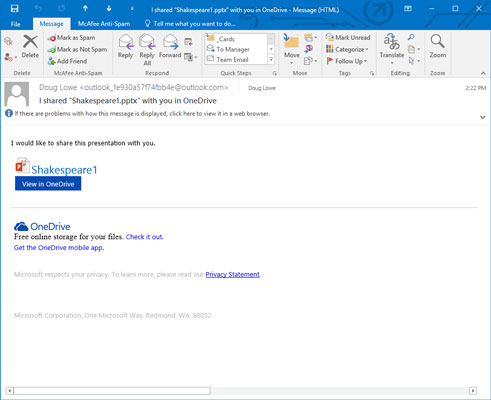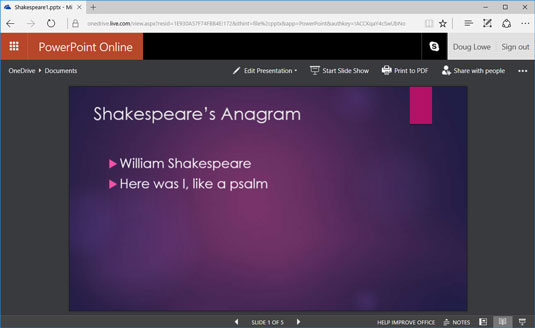Prezentaci PowerPoint 2019 můžete snadno sdílet s přítelem nebo kolegou zasláním pozvánky e-mailem. E-mail s pozvánkou bude obsahovat odkaz, který otevře prezentaci ve webové verzi PowerPoint s názvem PowerPoint Web App. Z webové aplikace PowerPoint může uživatel zobrazit prezentaci. Pokud má uživatel na svém počítači nainstalovaný PowerPoint, může také otevřít prezentaci v PowerPointu, upravit prezentaci, přidat komentáře a uložit upravenou prezentaci do původního umístění OneDrive.
Postup odeslání pozvánky:
1. Uložte prezentaci na OneDrive.
2. Vyberte Soubor → Sdílet.
Vrátíte se do prezentace s otevřeným podoknem úloh Share, jak je znázorněno zde. Zobrazí se stránka Sdílet s lidmi, jak je znázorněno. Na této stránce můžete vytvořit e-mailovou zprávu, která bude odeslána lidem, se kterými chcete prezentaci sdílet.

Odeslání pozvánky.
3. Do textového pole Pozvat lidi zadejte jednu nebo více e-mailových adres.
Pokud máte více než jednu e-mailovou adresu, stačí adresy oddělit čárkami nebo středníky.
Adresář můžete zobrazit kliknutím na ikonu Adresář napravo od textového pole. Potom můžete vybrat jména z adresáře, než zadávat e-mailové adresy ručně.
4. Vyberte oprávnění ke sdílení, které chcete udělit.
Dvě možnosti jsou Can Edit a Can View. Pomocí rozevíracího seznamu pod textovým polem Pozvat lidi vyberte oprávnění.
5. Pokud chcete, napište zprávu do textového pole Zahrnout zprávu [Volitelné] s textovým polem Pozvánka.
Zpráva je součástí e-mailu, který je odeslán příjemcům.
6. Klepněte na Sdílet.
Zobrazí se potvrzovací zpráva oznamující, že e-maily byly odeslány.
Obrázek ukazuje typický e-mail s pozvánkou.
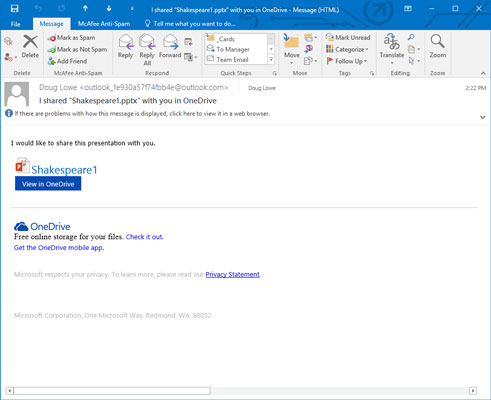
Pozvánka na sdílenou prezentaci v PowerPointu.
Chcete-li otevřít sdílenou prezentaci v PowerPoint Web App, jednoduše klikněte na odkaz v pozvánce. Následující obrázek ukazuje prezentaci otevřenou ve Web App. Celou prezentaci si můžete prohlédnout ve Web App nebo můžete prezentaci otevřít v PowerPointu kliknutím na tlačítko Otevřít v PowerPointu. (Všimněte si, že k otevření prezentace v PowerPointu musíte mít v počítači nainstalovanou kopii PowerPointu.)
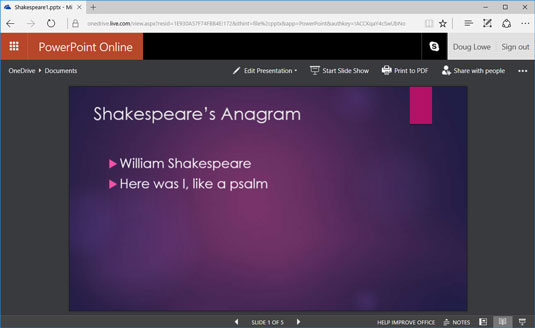
Sdílená prezentace otevřená ve webové aplikaci PowerPoint.
Pokud chcete ručně odeslat svůj vlastní e-mail s odkazem, který uživatelům umožní zobrazit nebo upravit vaši prezentaci, můžete zvolit Soubor → Sdílet → Získat odkaz pro sdílení. Zobrazí se stránka, která vám umožní vytvořit odkaz Zobrazit nebo Upravit, který pak můžete zkopírovat a vložit podle potřeby.